В эпоху цифровых технологий фотографии являются неотъемлемой частью нашей жизни, и правильный выбор программы для просмотра фотографий может значительно улучшить визуальное восприятие.
При наличии большого количества различных вариантов бывает трудно понять, какой из них подходит именно вам. В этой статье мы рассмотрим лучшие программы для просмотра фотографий на Windows, уделяя особое внимание удобному интерфейсу и практической функциональности.

Как мы выбирали лучшие программы для просмотра фото для Windows 10 и 11
Выбирая лучшие просмотрщики фото под Windows 10 и 11, мы тщательно проанализировали ключевые факторы, чтобы обеспечить удобство и эффективность работы.
- Интуитивно понятный интерфейс. Мы отдали предпочтение программам для просмотра изображений с простым интерфейсом, обеспечивающим удобство навигации для пользователей любого уровня подготовки.
- Функциональность. Мы сосредоточились на функциональности каждого просмотрщика фото, подчеркнув быстрый доступ к инструментам редактирования, удобство организации и совместимость с различными форматами изображений.
- Производительность. Выбранные приложения для просмотра фотографий были проверены на плавность работы без ущерба для системных ресурсов, чтобы обеспечить оптимальные возможности просмотра на устройствах Windows.
1. Icecream Photo Editor
Icecream Photo Editor — лучшая программа для просмотра и редактирования фотографий для Windows. Интуитивно понятный дизайн делает ее простой в использовании как для новичков, так и для профессионалов.
Программу для просмотра картинок можно скачать бесплатно. В ней вы можете не только открыть фото, но и использовать целый набор полезных инструментов.
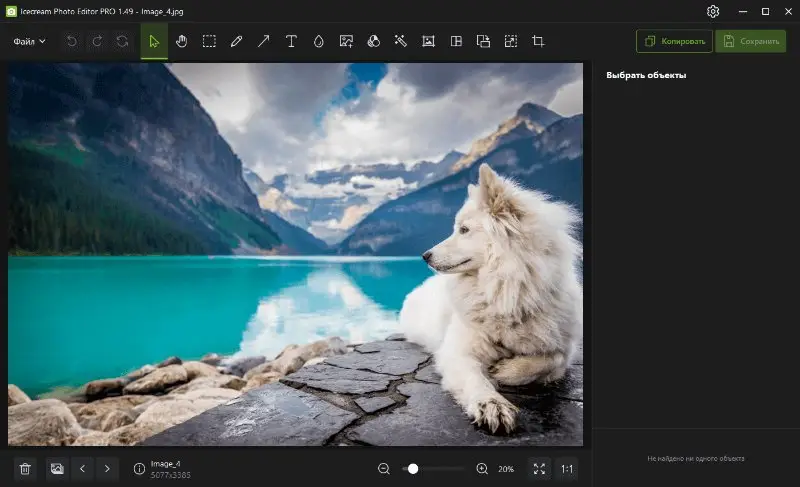
С помощью этого приложения для просмотра фотографий вы можете легко просматривать изображения в различных форматах, включая JPG, PNG и GIF. Оно также предлагает базовые возможности редактирования изображений, такие как обрезка, изменение размера изображений, поворот, регулировка яркости, контрастности и насыщенности.
Кроме того, вы можете использовать различные эффекты, чтобы придать своим фотографиям необычный вид. К ним относятся улучшение изображения, добавление рамок к фотографиям, наличие фильтров и стикеров, а также опции размытия.
Кроме того, программа для фото включает в себя функцию создания коллажа, позволяющую объединить несколько фотографий в одну. Вы также можете вставлять текст или водяные знаки на свои фотографии.
Кроме того, этот просмотрщик фотографий позволяет быстро сохранять изображения в различных форматах и разрешениях.
Плюсы:
- Простой в использовании интерфейс. Фоторедактор имеет понятный пользовательский интерфейс на русском языке. Его иконки четко расположены, что позволяет легко найти то, что вам нужно.
- Разнообразие инструментов. Программа для открытия фото предоставляет широкий выбор инструментов для редактирования фотографий.
- Поддержка множества типов файлов. Программа способна обрабатывать такие распространенные форматы изображений, как JPG, PNG, GIF, BMP, TIFF и т. д.
- Фотоменеджер. Лучший просмотрщик фотографий для Windows упрощает организацию фотографий на вашем компьютере. Легко просматривайте, поворачивайте и удаляйте ненужные фотографии.
2. IrfanView
IrfanView — это быстрый, компактный и инновационный бесплатный просмотрщик фото и конвертер изображений для Windows. Он отличается простотой для новичков и мощностью для профессионалов.
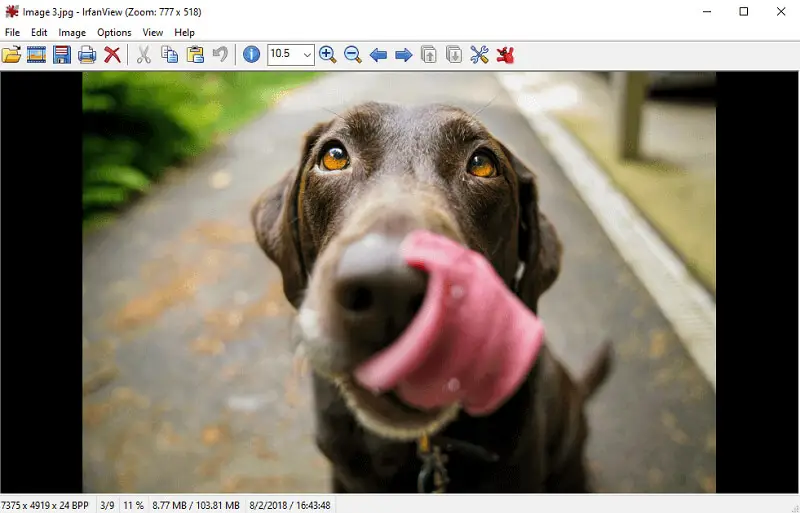
Пользовательский интерфейс приложения для просмотра фото интуитивно понятен и прост в использовании. Имеется множество функций, таких как пакетное преобразование, редактирование изображений, создание слайд-шоу, пакетное переименование, поиск файлов и многое другое. Вы можете быстро изменить размер или повернуть графику несколькими щелчками мыши.
Кроме того, программа для просмотра картинок поддерживает плагины, что еще больше расширяет ее возможности.
Плюсы:
- Работает практически со всеми форматами изображений.
- Программа для открытия фотографий имеет навигацию с прокруткой.
- Встроенная пакетная обработка для редактирования нескольких изображений одновременно.
- Поддерживает плагины для дополнительных функций.
Минусы:
- Ограниченная поддержка файлов RAW.
- Не подходит для профессиональных задач редактирования фото.
- Нет системы автоматического резервного копирования отредактированных изображений.
- У этого приложения для просмотра фотографий устаревший пользовательский интерфейс.
3. Apowersoft Photo Viewer
Apowersoft Photo Viewer — это комплексное фотоприложение для Windows. Оно разработано с учетом потребностей как профессиональных фотографов, так и обычных пользователей. Простой интерфейс и мощные функции помогут вам без труда просматривать и редактировать фотографии.
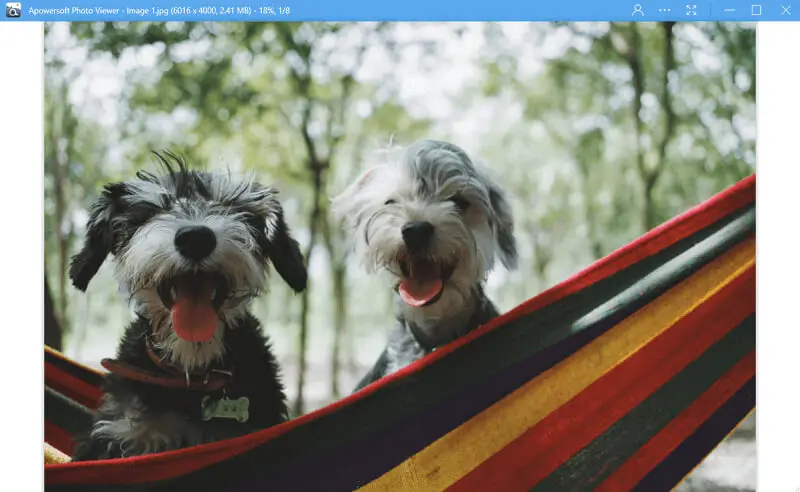
В главном окне отображаются все ваши фотографии в виде сетки. Вы можете сортировать изображения по имени файла, дате добавления или размеру. Можно даже создать пользовательские категории и подкатегории, чтобы объединить связанные картинки.
Программа также включает несколько инструментов редактирования фото. Вы можете обрезать, поворачивать, изменять размер изображений, а также настраивать цветовые параметры, такие как яркость, насыщенность и контрастность.
Кроме того, бесплатная программа для просмотра фото поддерживает различные форматы изображений, включая JPG и PNG, TIFF, BMP.
Плюсы:
- Предлагает основные функции редактирования фото: кадрирование, поворот, изменение размера, настройка эффектов и другие.
- Можно открывать несколько изображений одновременно в отдельных вкладках.
- Программа для просмотра изображений поддерживает функцию перетаскивания для быстрого импорта изображений.
Минусы:
- Отсутствие встроенной функции печати.
- Нет возможности обрабатывать несколько изображений за одну операцию.
- Некоторым пользователям может показаться, что пользовательский интерфейс загроможден и запутан.
4. ACDSee Photo Studio Ultimate
С помощью ACDSee Photo Studio Ultimate пользователи Windows могут наслаждаться оптимальным просмотром фотографий. В ней есть все необходимые функции для работы с фотографиями, их просмотра и обмена ими. Управляйте и редактируйте фотографии быстро и легко благодаря простой компоновке.
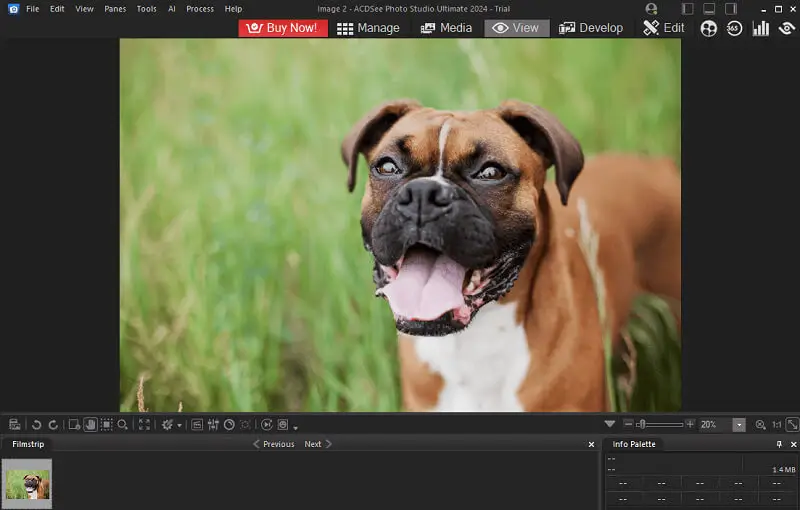
Эта программа может работать с изображениями в форматах JPG, PNG, TIFF и RAW. Вы также можете прикреплять к фотографиям теги или рейтинги для удобной сортировки фото и поиска.
Приложение для просмотра фотографий обладает такими расширенными возможностями, как слои и режимы смешивания, которые позволяют создавать уникальные изображения. Кроме того, оно включает в себя более 100 спецэффектов, которые придают фотографиям профессиональный вид.
Плюсы:
- Простой и удобный дизайн идеально подходит для новичков.
- Позволяет просматривать файлы в ZIP-архиве без извлечения.
- С помощью этой программы для просмотра фото можно легко открывать и редактировать изображения в формате RAW.
Минусы:
- Наличие множества дополнительных инструментов, скрытых в меню.
- Замедление процесса импорта файлов в саму программу при работе с большими файлами изображений.
- Может быть ресурсоемким для вашего компьютера.
5. Wondershare Fotophire
Fotophire — это лучший просмотрщик фото для тех, кто использует Windows. Среди его возможностей — продвинутый фоторедактор, функция просмотра изображений, создатель коллажей и функция изменения размера фото без потери качества.
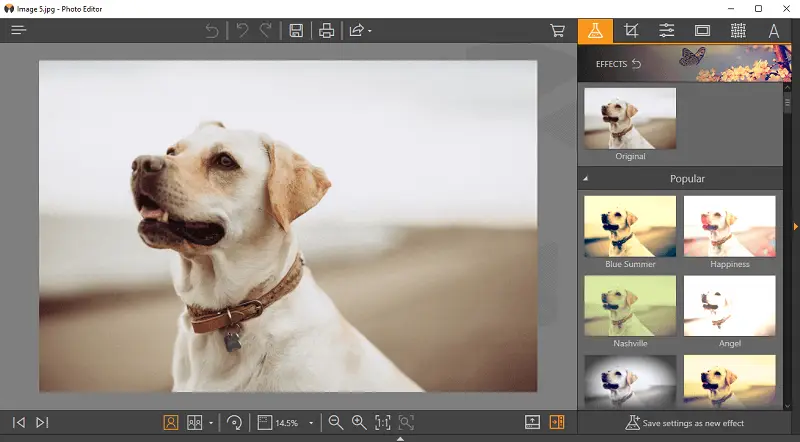
Редактор фото позволяет настроить экспозицию, яркость, цветовую температуру, контрастность, насыщенность и четкость. Также можно добавлять фильтры, обрезать изображения, удалять красные глаза и повышать резкость деталей.
Программа для просмотра фото на ПК позволяет просматривать их в полноэкранном режиме или в виде слайд-шоу. Она также поддерживает формат RAW, что делает ее идеальной для профессионалов. Программа для создания коллажей идеально подходит для создания уникального вида ваших фотографий. Вы можете добавлять текст, рамки и клипарт для создания потрясающих коллажей.
Плюсы:
- Программа для открытия фото включает множество утилит для редактирования, позволяющих быстро изменять фотографии.
- Вы можете добавлять к фотографиям фильтры, рамки и другие эффекты.
- Функция перетаскивания упрощает импорт и работу с изображениями.
Минусы:
- Не поддерживает такие форматы изображений, как NEF или CR2.
- Требуется подписка для все функций, доступных в программе для фото.
6. Movavi Photo Manager
Movavi Photo Manager — удобная программа, предназначенная для просмотра фотографий и оптимизации работы с коллекциями фотографий. Благодаря интуитивно понятному интерфейсу пользователи любого уровня опыта смогут легко организовать, разделить по категориям и эффективно найти нужные изображения.
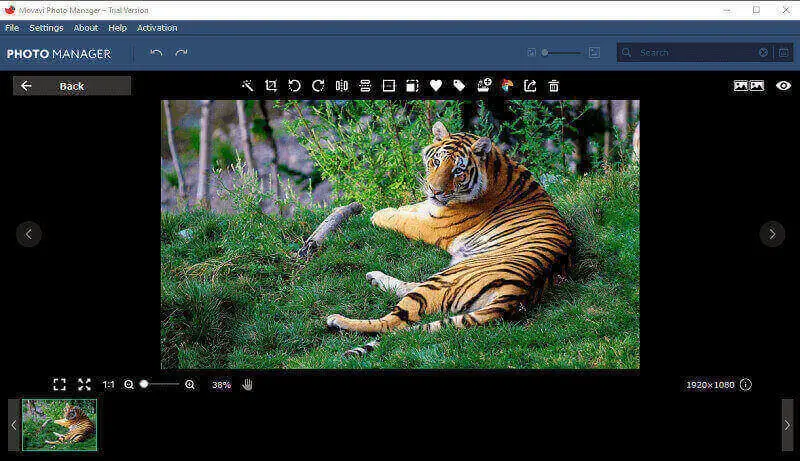
Приложение для просмотра фотографий упрощает организацию фотографий благодаря таким функциям, как метки, сортировка и распознавание лиц. Оно также предлагает удобство автоматического создания альбомов, интеллектуально группируя фотографии на основе событий, дат или распознавания лиц, чтобы свести к минимуму усилия по ручной классификации.
Программа для просмотра фотографий для Windows 10 и 11 включает встроенные инструменты редактирования картинок. Пользователи могут корректировать цвета, выполнять базовую ретушь, обрезать фото и улучшать качество изображений. Поддерживается функция гео тегов, позволяющая добавлять к фотографиям информацию о местоположении для интерактивной визуализации и организации изображений на карте.
Плюсы:
- Обладает интуитивно понятным и удобным интерфейсом для просмотра изображений.
- Расширенные инструменты редактирования изображений позволяют улучшать фотографии с помощью текста, рамок, фильтров и многого другого.
- Вы можете делиться фотографиями по электронной почте, в социальных сетях или облачных хранилищах прямо из программы для просмотра фото.
Минусы:
- Отсутствие надежных функций облачной интеграции.
- Только 3 дневная бесплатная пробная версия.
7. Google Photos
Google Photos — это замечательный просмотрщик фотографий для Windows. Он предлагает простой в навигации интерфейс, призванный упростить организацию фотографий.
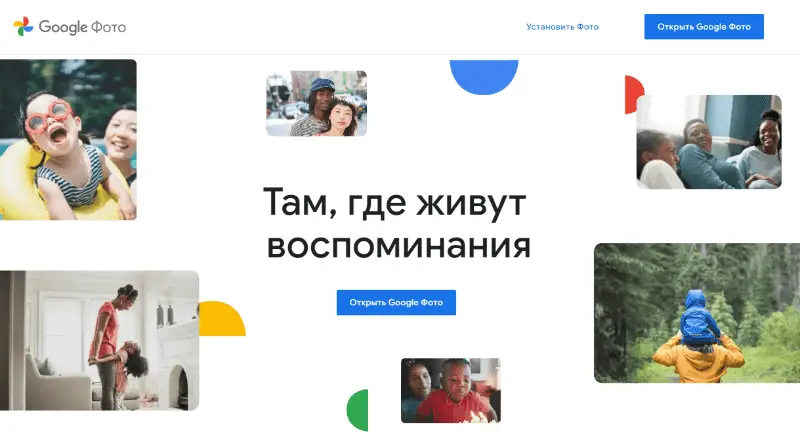
С помощью этого сервиса для просмотра фотографий на Windows или другой ОС пользователи могут загружать неограниченное количество фотографий и видео и хранить их в облаке. Это облегчает доступ к файлам из любого места, где есть подключение к Интернету.
Изображения можно сортировать по дате, месту и даже по людям, которые на них изображены. Пользователи также могут создавать альбомы и фотоальбомы с загруженными изображениями. Это приложение для редактирования и просмотра фото предоставляет основные возможности редактирования, такие как обрезка и изменение яркости, насыщенности и контрастности.
Плюсы:
- Доступ к фотографиям можно получить с любого устройства с доступом в Интернет.
- Изображения хранятся онлайн в облаке, поэтому их можно просмотреть в любое время.
- У программы для фото простой пользовательский интерфейс, удобный для новичков.
Минусы:
- Просмотр фотографий возможен только в режиме онлайн.
- Google может использовать загруженные фотографии для сбора данных, что вызывает проблемы с конфиденциальностью.
- Время загрузки может быть медленным в зависимости от скорости вашего интернет-соединения и размера загружаемых фотографий.
8. FastStone
FastStone — один из лучших бесплатных просмотрщиков фотографий для Windows. Это легкий, стабильный и удобный просмотрщик фото, редактор и конвертер изображений. Он предлагает широкий набор функций, включая просмотр, управление, удаление эффекта красных глаз, изменение размера, обрезку и цветокоррекцию.
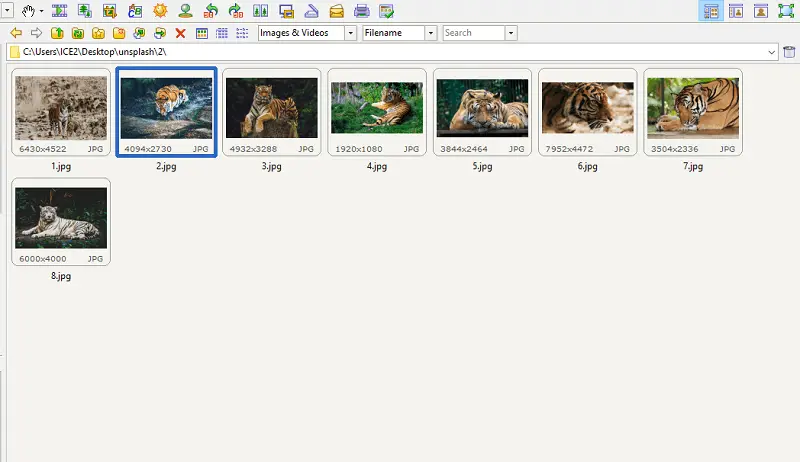
Эта программа для просмотра изображений имеет интуитивно понятный полноэкранный режим, позволяющий быстро и легко просматривать изображения. В нем есть лупа и полноэкранный режим создания слайд-шоу с эффектами затухания и стирания.
Плюсы:
- Предлагает пакетную обработку файлов.
- Программа для просмотра фото на ПК имеет интуитивно понятный интерфейс с такими полезными функциями, как полноэкранный просмотр и слайд-шоу.
- Позволяет добавлять к изображениям аннотации или брендинг.
Минусы:
- Нет поддержки изображений в формате RAW.
- Может работать медленно при работе с большими файлами или папками.
- Не подходит для профессиональных фотографов и графических дизайнеров из-за ограниченных возможностей.
9. Microsoft Photos
Microsoft Photos — бесплатная программа для просмотра и редактирования фотографий для Windows 10. Она имеет понятный интерфейс, позволяющий пользователям быстро находить и просматривать фотографии, а также редактировать изображения при желании.
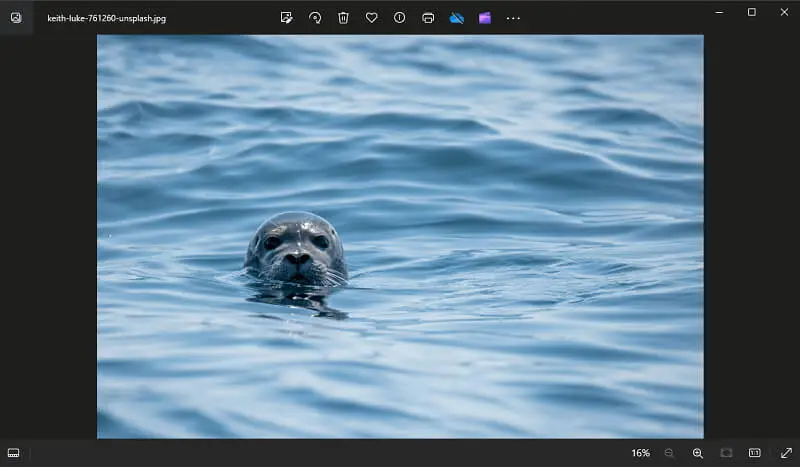
Главное окно помогает пользователям легко получить доступ к своим фотографиям через альбомы, папки и теги. Пользователи также могут использовать поисковую строку для быстрого поиска определенных файлов. После поиска отдельные изображения можно просмотреть в полноэкранном режиме или отредактировать с помощью базовых инструментов, входящих в комплект поставки.
Приложение для просмотра фотографий также позволяет создавать видео из фото. Кроме того, в нем есть несколько отличных опций обмена. Вы можете быстро отправить фотографии друзьям и близким по электронной почте или через социальные сети. Также вы можете отправлять фотографии прямо из приложения на любое устройство под управлением Windows 10.
Плюсы:
- Бесплатная программа для просмотра фото доступная вместе с Windows 10. Дополнительная покупка не требуется.
- Имеет понятный и современный интерфейс.
- Поставляется с различными базовыми инструментами редактирования.
Минусы:
- Нет расширенных функций, таких как слои или штамп-клонирование.
- Отсутствует поддержка некоторых типов и форматов файлов, таких как RAW-файлы или панорамные изображения.
- Интерфейс не оптимизирован для устройств с сенсорным экраном.
10. 123 Photo Viewer
123 Photo Viewer обеспечивает быстрый доступ ко всем вашим фотографиям, позволяя с легкостью находить, просматривать и упорядочивать их. Вы можете увеличивать и уменьшать масштаб, объединять и поворачивать изображения.
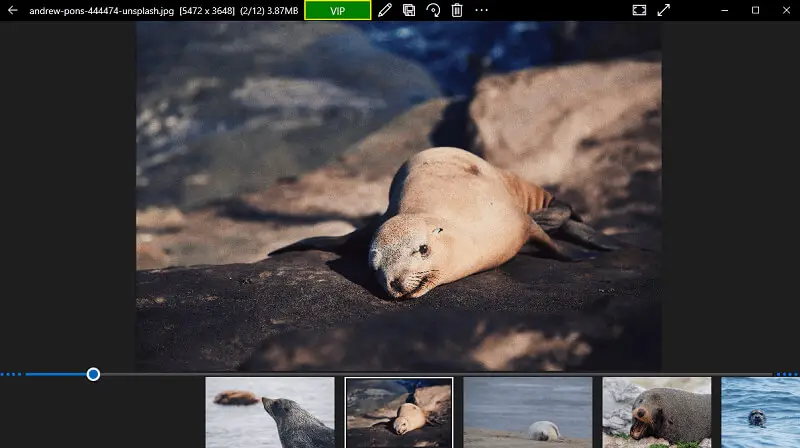
Программа для открытия фото также поддерживает пакетные операции, позволяя быстро выполнять ряд задач с несколькими изображениями одновременно. Вы можете переименовывать файлы, добавлять теги, изменять размер изображений или их формат. Кроме того, программа легко интегрируется с программами для редактирования изображений, такими как Photoshop.
Плюсы:
- Встроенная поддержка печати и обмена изображениями.
- Приложение для просмотра изображений поддерживает формат LIVP.
- Совместимость с ноутбуками с сенсорным экраном.
11. Honeyview
Honeyview — легкий, быстрый и бесплатный просмотрщик изображений для Windows ПК. Он обладает интуитивно понятным пользовательским интерфейсом, позволяющим легко просматривать изображения в папке или открывать выбранные фотографии непосредственно из проводника Windows.
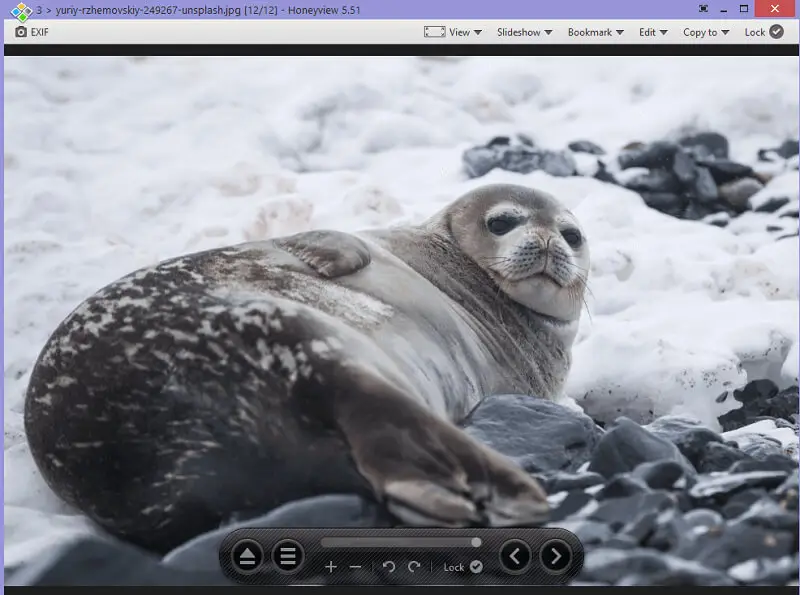
Приложение может быстро отображать полноразмерные изображения без задержек и искажений. Оно также поддерживает такие специализированные графические форматы, как HEIC, WebP и TIFF. Кроме того, в нем есть различные опции масштабирования для более детального просмотра фотографий.
Программа для просмотра фотографий также предлагает базовые инструменты редактирования, такие как обрезка и изменение размера фотографий. Можно даже добавить эффекты, чтобы улучшить внешний вид фотографий. Кроме того, программа позволяет добавлять закладки к изображению.
Плюсы:
- Быстрая загрузка и плавная прокрутка позволяют быстро просматривать большие папки с изображениями.
- Поддержка многих форматов: можно легко просматривать RAW-файлы, GIF-файлы и другие форматы изображений.
- Предлагает услуги фундаментального редактирования, включая обрезку, настройку цвета и поворот изображений.
Минусы:
- Здесь нет таких расширенных функций, как поддержка слоев или редактирование HDR.
- Вы не можете синхронизировать свои фотографии с облаком для хранения или обмена.
12. JPEGView
JPEGView признана одной из самых простых программ для просмотра фотографий в Windows. Это открытый исходный код, поэтому вы можете использовать его, не беспокоясь о дорогостоящих лицензиях.
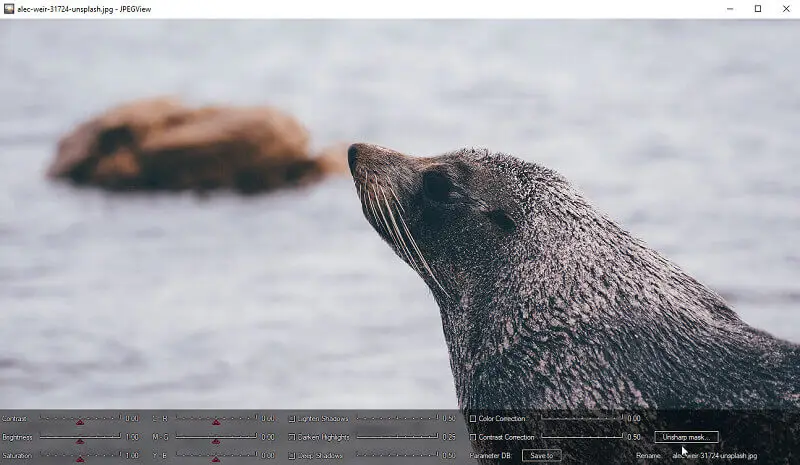
Приложение для просмотра фото на Windows имеет удобную панель навигации с кнопками масштабирования, поворота, слайд-шоу и другими. Вы можете легко найти нужные изображения с помощью браузера файлов или открыть их в программе с помощью функции drag-and-drop. Кроме того, вы можете быстро просматривать файлы, не открывая их в редакторе.
Программа просмотра изображений также предоставляет расширенные инструменты для редактирования фотографий. Вы можете обрезать, изменять размер, регулировать яркость и контрастность, применять коррекцию гаммы и многое другое. Кроме того, вы можете включать в изображения текст или фигуры и сохранять их в формате JPEG.
Плюсы:
- Быстрое открытие фото, идеальным выбором для просмотра больших коллекций изображений.
- Включает мощные инструменты редактирования, такие как регулировка цвета, кадрирование и уменьшение эффекта «красных глаз».
Минусы:
- Нет функции слайд-шоу для быстрого просмотра изображений в последовательности.
- Программа для просмотра фотографий не имеет возможности пакетной обработки.
13. Adobe Photoshop Elements
Adobe Photoshop Elements также входит в наш список лучших программ для просмотра изображений для пользователей Windows. Она предлагает инструменты для редактирования и организации фотографий, которые позволяют легко изменять их. Программа обладает понятным интерфейсом и удобными инструментами для простого использования.
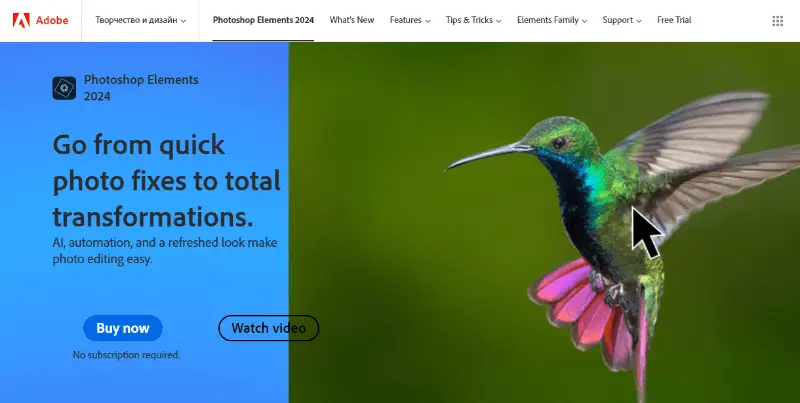
Программа для просмотра картинок также поддерживает форматы файлов RAW, что позволяет редактировать фотографии на более профессиональном уровне. В программе есть встроенные фильтры, которые помогут улучшить фотографии, например, инструмент автоматической коррекции, который быстро улучшит качество фотографии. Кроме того, инструменты обрезки, изменения размера, добавления текста на фото и удаления эффекта красных глаз отлично подходят для быстрого редактирования.
Плюсы:
- Поставляется с широким набором инструментов для редактирования фотографий.
- Программа для просмотра фотографий интегрируется с Adobe Creative Cloud.
Минусы:
- Перегружен различными функциями, что делает его слишком сложным для простого просмотра изображений на ПК.
- Отсутствие пакетной обработки может отнимать много времени.
14. nomacs
nomacs — это программа для просмотра фото и редактор изображений с открытым исходным кодом, поддерживающий множество платформ, включая Windows, Linux и macOS. Он разработан, чтобы предоставить пользователям легкую, но многофункциональную альтернативу другим программам для просмотра графики.
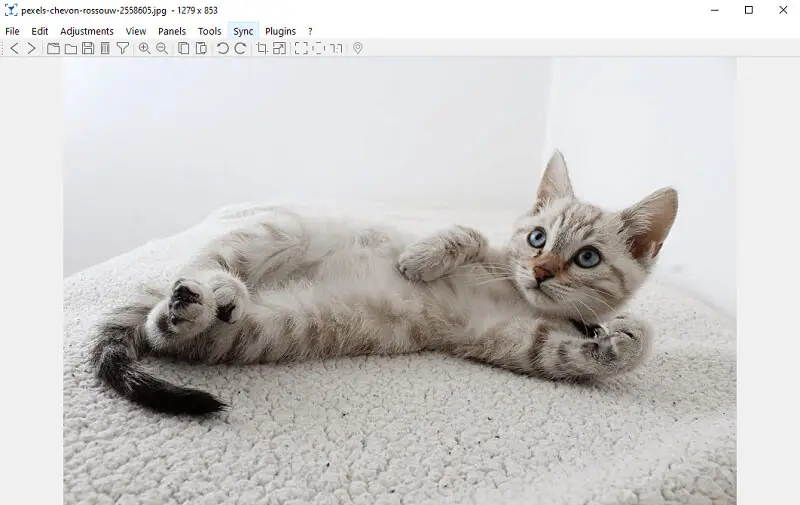
Этот просмотрщик фотографий обеспечивает предварительный просмотр миниатюр изображений в каталогах, позволяя людям быстро просматривать свои коллекции мультимедиа и выбирать те, которые они хотят открыть или отредактировать. Кроме того, программа поддерживает плагины и расширения, которые расширяют ее функциональность за пределы встроенных возможностей.
Функция «Синхронизация просмотра» упрощает сравнение изображений, обеспечивая синхронизацию масштабирования и панорамирования в одинаковых местах. Кроме того, она позволяет накладывать фотографии с разной степенью прозрачности для более точного сравнения.
Плюсы:
- Развивает сообщество, поощряет прозрачность, позволяет вносить вклад пользователей и настраивать программу.
- Программа для просмотра фото с поддержкой форматов RAW, WebP и AVIF.
Минусы:
- Не работает с JPEG-XL и имеет ограниченную поддержку HEIC.
- После обновления программы для просмотра фотографий возвращается к настройкам по умолчанию.
15. Visum Photo Viewer
Visum Photo Viewer — это легкое и удобное приложение, предназначенное для простого и эффективного просмотра и открытия изображений на компьютере.
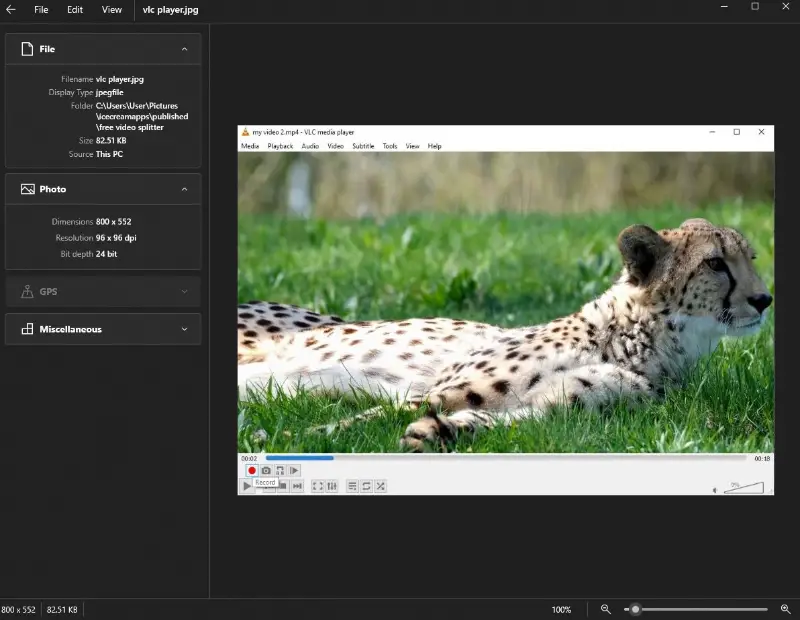
Интерфейс выполнен в минималистичном стиле, чтобы пользователи могли сосредоточиться на своих фотографиях, не отвлекаясь на посторонние вещи. Программа для просмотра изображений оптимизирована для быстродействия, обеспечивая быструю загрузку и плавные переходы между файлами.
Функция создания слайд-шоу позволяет автоматически показывать фотографии во время презентаций или семейных встреч.
Плюсы:
- Чистый и понятный интерфейс.
- Совместимость с широким спектром форматов изображений.
- Легко и быстро устанавливается, занимая минимум места на компьютере или ноутбуке.
Минусы:
- Отсутствие продвинутых инструментов редактирования фотографий.
- Не отображает и не позволяет редактировать метаданные, такие как данные EXIF.
Вопросы и ответы
- Могут ли программы для просмотра фотографий интегрироваться с облачными хранилищами?
- Да, часто программы просмотра изображений интегрируются с облачными хранилищами, обеспечивая прямой доступ к онлайн фотографиям с любого устройства. Это упрощает управление, добавляет защиту резервных копий и облегчает совместную работу.
- Поддерживают ли приложения для просмотра фотографий такие функции, как геотегирование или распознавание лиц?
- Да, некоторые программы для просмотра фотографий позволяют пользователям помечать фотографии информацией о местоположении и имеют функцию распознавания лиц, которая автоматически идентифицирует и упорядочивает фотографии на основе лиц людей.
- Есть ли в программах для просмотра фотографий инструменты для создания и управления фотоальбомами или портфолио?
- Да, в некоторых программах есть возможность создавать и управлять фотоальбомами или портфолио, позволяя пользователям организовывать свои изображения в коллекции для удобства просмотра и обмена.
- Есть ли в программе просмотра фотографий для ПК функции доступности для пользователей с ограниченными возможностями?
- Да, есть такие функции, как совместимость с программами для чтения с экрана или сочетания клавиш, чтобы помочь пользователям с ограниченными возможностями в навигации и взаимодействии с приложением.
- Могут ли программы для просмотра фотографий обрабатывать большие панорамные изображения или изображения с высоким разрешением?
- Большинство фотоприложений для Windows могут обрабатывать и открывать панорамные фотографии или фотографии высокого разрешения без существенных задержек или проблем с производительностью. Однако конкретная производительность может варьироваться в зависимости от программного обеспечения и возможностей устройства пользователя.
- Каковы лучшие методы оптимизации производительности программы просмотра фотографий?
- Чтобы получить максимальную отдачу от программ для просмотра фотографий, пользователям следует регулярно очищать кэш, закрывать ненужные фоновые приложения и следить за тем, чтобы их устройство соответствовало системным требованиям программы.
- Существуют ли какие-либо заметные тенденции в области приложений для просмотра фотографий?
- Последние тенденции в области программного обеспечения для просмотра фотографий включают в себя усовершенствования в распознавании изображений на основе искусственного интеллекта для автоматической маркировки и организации, а также расширение интеграции с облачными сервисами хранения данных для беспрепятственного доступа к фотографиям на различных устройствах.
Заключение
Поиск лучшей программы для просмотра фотографий для Windows 10 может оказаться нелегким делом, но благодаря этому руководству вы сможете принять взвешенное решение.
Каждая рекомендация — от многофункционального Icecream Photo Editor до удобного FastStone Image Viewer — отвечает различным потребностям. Предназначенные для разных пользователей, они предлагают варианты для просмотра, организации и улучшения визуальных воспоминаний.
Выберите идеальную программу для просмотра изображений, соответствующую вашему стилю, и позвольте вашим фотографиям рассказать вашу историю с ясностью и яркостью на платформе Windows 10.
Существует большое количество программ, для просмотра и сортировки фотографий. Наиболее популярными являются приложения, работающие под операционной системой Windows 10 и другими версиями этой ОС. В обзоре представлены десять, современных, программных средств, которые возможно скачать бесплатно.
1. Tonfotos
2. ФотоГалерея
3. XnView
4. FastStone Image Viewer
5. Irfan View
6. Google Photo
7. digiKam
8. Zoner Photo Studio
9. Imagine Viewer
10.STDU Viewer
Заключение
Нет двух одинаковых программных продуктов, в каждом из них большее внимание уделено определенному функционалу, который расширяется и дополняется в процессе создания обновленных версий. Поэтому выбирая софт, нужно определиться, какая задача будет главной.
Многие пользователи в качестве важного момента выделяют наличие поддержки русского языка.
1. Tonfotos – одна из последних разработок, недавно представленная на рынке, но с каждой новое версией вызывающая все больший интерес. В ближайших планах разработчиков добавление полноценного графического редактора.

Современная программа для просмотра фотографий, с помощью которого возможно просматривать, находить и сортировать графические и видео материалы. В поиске и распознавании фотоснимков задействуется искусственный интеллект (ИИ).
Что бы освоить интерфейс не понадобиться много времени, меню интуитивно понятно, полностью на русском языке, есть поддержка на сайте и серия видео уроков в сети Интернет.
Одно из преимуществ Tonfotos в том, что фото и видео материалы могут находиться в разных хранилищах: на жестком диске ПК, внешнем жестком диске или флешь накопителе в облачном хранилище, с помощью приложения вы создадите единый архив, где легко отыщется нужный снимок. Весь софт не занимает много места при установке, не создает, каких либо папок на диске и не нагружает компьютер при работе.
Применение ИИ позволяет задействовать автоматический поиск по лицам на фотографиях, что значительно ускоряет процесс сортировки и создания полноценного фотоархива или небольшой подборки из ваших лучших портретов.
Составление семейного фотоальбома с возможностью подробного описания, сбора и хранения генеалогической информации о родных и близких людях, является уникальной возможностью приложения Tonfotos.
Разные события, запечатленные на фото, фиксируются на шкале времени, что позволяет сгруппировать их и сократить время поиска до нескольких кликов.
Любителям путешествий понравится возможность отмечать на карте мира, посещаемые места. Это позволит сохранить свои впечатления и быстро возвращаться к приятным воспоминаниям, в любое время. В сервисе используется информация с GPS геолокации.
Дополнительные преимущества:
-
Поиск и удаление дубликатов фотографий из архива;
-
Объединение и группировка снимков по темам;
-
Воспроизведение изображений с использованием слайд-шоу;
-
Преобразование файлов, уменьшение объема, степени сжатия или форматирование;
-
Пакетная конвертация в JPEG, PNG и WebP;
-
Автоматическая загрузка фото и видео контента со смартфона;
-
Автоматическое сохранение отправленных вам фото и видео материалов в Telegram чатах;
-
Поддержка распознавания лиц с помощью ИИ;
-
Tonfotos работает под управлением операционных систем: Windows, Mac OS и Linux;
2. ФотоГалерея — это еще одна разработка отечественных производителей, имеет полную поддержку русского языка. ФотоГалерея может работать с большим количеством изображений.

Она обладает высоким быстродействием особенно при работе в связке со встроенными средствами в ОС Windows 10 и другими ее версиями.
В качестве дополнительных возможностей отметим:
-
Наличие настройки автоматического улучшение цветового баланса и освещения;
-
Кадрирование;
-
Корректировка изображений, выравнивание горизонта;
-
Быстрое отражения или поворота обрабатываемого кадра;
-
Воспроизведение фотоснимков в режиме слайд-шоу;
Скачать программу ФотоГалерея можно совершенно бесплатно.
3. XnView — это простая программа для просмотра фотографий. Приложение XnView позволяет конвертировать снимки в большинство доступных форматов. Кроме того, с его помощью вы сможете открыть AVI, MP3 и более 500 других стандартных форматов.

XnView имеет возможность удобной сортировки контента по дате создания, наименованию, объему и ряду других параметров. Возможность захвата и переноса объекта мышью, делает управление файлами более комфортным.
Дополнительно возможности:
-
Обработка большое количество поддерживаемых форматов;
-
Наличие не сложных инструментов редактирования;
-
Возможность пакетной обработки файлов;
-
Возможность просмотра фотографий в режиме слайд-шоу;
Есть поддержка русскоязычного интерфейса, может работать с различными ОС: Windows, Mac OS, Linux.
4. FastStone Image Viewer — приложение, которое позволяет воспроизводить, редактировать и конвертировать фотоснимки в различные форматы. FastStone Image Viewer позволяет проводить удобную сортировку файлов в папках, обрабатывать архивы.

Встроенный редактор способен: улучшать качество снимков, создавать визитки, добавлять встроенные эффекты в слайд-шоу, наносить водяные знаки, удалять лишние элементы.
После обработки материалы могут быть отправлены по электронной почте, встроенные элементы управления позволяют работа с внешними устройствами, такими как принтер или сканер.
К дополнительным функциям относятся:
-
Наличие 11 встроенных алгоритмов работы с фотоматериалами;
-
Размещение текста на снимке;
-
Обработка фото с помощью дополнительных, цветовых фильтров;
-
Внесения корректировки в изображение;
-
Есть поддержка русского языка, простое освоение меню.
5. Irfan View — это один из простых и известных вьюверов, давно используемых в процессе воспроизведения и сортировки фотоснимков под ОС Windows 10 и других ее версий. Irfan View занимает не большой объем на жестком диске компьютера и не отнимает ресурсы у ОС.

Простой, но понятный интерфейс, возможно, покажется не современным, при этом позволит достаточно быстро освоить и понять рабочую архитектуру. При обработке различные материалы в программе Irfan View используется не сложный редактор изображений, способный выполнять процедуры кадрирования, добавления эффектов или создания слайд-шоу.
В качестве дополнения:
-
Быстрая загрузка и просмотр фотографий;
-
Поддержка большого количества различных форматов;
-
Воспроизведение музыкальных и видео файлов;
Доступно бесплатное скачивание. К сожалению, поддержка русского языка в версиях меньше 4.6 может осуществляться только с использованием дополнительных модулей.
6. Google Photo — это стандартное приложение, для воспроизведения фотоматериалов на вашем компьютере или смартфоне. Так же Google Photo можно использовать онлайн, в браузере, при наличии аккаунта Google.

Достаточно удобная утилита особенно подходит аккуратным и пунктуальным людям, вы можете создать нужные папки и разложить весь свой архив. Или хранить его, отсортированным в хронологическом порядке.
Если на смартфоне включить автозагрузку, то сделанные вами фотографии будут автоматически направляться в облако и храниться там.
Дополнительные преимущества:
-
Регулируемая яркость и добавление цвета изображениям;
-
Наложения дополнительных эффектов;
-
Используя облачное хранилище, можно экономить место на компьютере или смартфоне;
7. digiKam — программа с открытым кодом, предлагающая мощный менеджер просмотра цифровых изображений. Она позволяет легко обрабатывать библиотеки с большим количеством фотографий от 100 000. Доступно редактирование и публикация снимков в социальных сетях.

digiKam поддерживает русскоязычный интерфейс, но это достаточно сложный инструмент и могут потребоваться определенные усилия и усидчивость, чтобы разобраться во всех ее тонкостях и нюансах.
К преимуществам относятся:
-
Просмотр и редактирование метаданных;
-
Пакетная обработка RAW файлов;
-
Распознавания лиц с использованием ИИ;
-
Поиск по месту съемки;
Работает с ОС: Windows, Mac OS, Linux. Есть бесплатная версия.
8. Zoner Photo Studio — это программа для просмотра фотографий, с мощным редактором. Здесь можно проводить, кадрирование или вращение изображения, более глубокую обработку цвета, удалять эффект красных глаз, создавать шаблоны открыток, календарей с наложением дополнительных фильтров. Доступна выгрузка контента в социальные сети.

Разработчики позиционируют этот софт, как конкурент ACDSee или Photoshop. Имея достаточно большой функционал, Zoner Photo Studio может быть требовательным к ресурсам компьютера.
Дополнительные преимущества:
-
Загрузка и пакетная обработка фотографий;
-
Совместимость с большим количеством форматов;
-
Выгрузка фото архива в облако;
-
Сортировка по папкам, по дате, месту и ключевым словам производится автоматически;
Работает под управлением ОС Windows 10 и выше. Бесплатный, ознакомительный период составляет 30 дней.
9. Imagine Viewer — это просмотрщик многочисленных форматов изображений и анимации работает, с различными версиями ОС Windows начиная с Win.95 и старше. Imagine Viewer является достаточно простым и удобным инструментом для индивидуального просмотра фотоснимков или воспроизведения их с помощью слайд-шоу.

Позволяет вносить корректировку кадров, добавлять фильтры, использовать пакетную обработку.
Преимущества:
-
Многоязычная поддержка, в том числе включает русский язык;
-
Просмотр миниатюр;
-
Пакетная обработка;
-
Наличие редактора анимации;
Imagine Viewer несложная программа, которую легко освоить.
10.STDU Viewer — универсальный вьювер, позволяющий открывать и просматривать различные форматы документов. Цель STDU Viewer заменить одним простым приложением, несколько программ позволяющих просматривать изображения, офисные документы, материалы научной и технической документации.

Дополнительны функции:
-
Поддержка форматов FB2, TXT, архивы комиксов CDR и другие;
-
Экспорт документов текстового формата в файл;
-
Конвертирование из PDF в BMP, GIF, PNG и другие;
Это приложение, которое не предоставляет других возможностей кроме просмотра различных файлов. STDU Viewer программа для Windows 2000 и выше.
Заключение:
Вашему вниманию были предложены 10 популярных программ для просмотра фотографий. Все рассмотренные приложения можно скачать бесплатно, каждая из них позволяет просматривать, сортировать и в некоторых случаях редактировать фотографии на вашем компьютере. Но каждое приложение имеет свои особенности и даже можно сказать специализацию.
Если главной задачей является создание своего фотоархива и объединения фотографии из разных источников. При этом вы планируете уделить больше внимание семейным фотографиям, автоматически сохранять присланные изображения или видео из Telegram, обратите внимание на программу Tonfotos.
Если необходимо просматривать максимальное количество файлов различного формата и назначения, в том числе и текстового, воспользуйтесь программой STDU Viewer.
Для удобства работы с внешними устройствами, сканирования, печати ваши изображения или отправки их по электронной почте используйте программу FastStone Image Viewer.
Каждая программа для просмотра фотографий, обладает различными функциями, которые могут быть вам необходимы в большей или меньшей степени. Возможно, не каждая программа для просмотра фотографий из обзора подойдет вам, но надеемся статья поможет сократить время поиска и выбрать нужный именно вам вариант.

Photography has found its place in people’s hearts. More and more people love to take pictures, ranging from fun selfies, wefies, to the professional one with a decent camera. No matter which segment you are in, you must need to see the pictures. If you are running Windows 10 on the computer, the chance is that you need to know the best photo viewer for Windows 10.
These photo viewers enable you to see the pictures clearly. Besides, some viewers also provide you with impressive features such as supporting various image formats or coming along with photo editor. If you are on a quest for the best photo viewer for your Windows 10 computer, keep scrolling and find some recommended photo viewers.
Table of Contents
10 Best Photo Viewers for Windows 10
- ACDSee Photo Studio, this program supports no less than 60 image formats.
- IrfanView, this software is super-fast, small, and compact.
- File Viewer Plus 3, it can open more than 300 different file types.
- XnView, the software is widely used around the globe, supporting over 500 image formats.
- FastStone Image Viewer, the software supports various graphic formats including JPG, PNG, BMP, GIF, and TGA.
- Xlideit Image Viewer, the program is lightweight so it does not take up much disk space.
- Nexus Image Viewer, it is a portable program that is free to download.
- Honeyview, the program is fast and supports various graphic formats.
- WildBit Viewer, this program is fast, small, and compact with a simple interface.
- PhotoViewerPro, it offers image editing tools, zoom support, rotate, crop, blur, sharpen, and many other editing effects.
Basically, there is a wide array of options when it comes to photo viewers for Windows 10. Below, you are about to find 10 recommended photo viewers that will work impressively on your Windows computer. Ranging from the legend ACDSee to the newcomers, here are best photo viewers for Windows you should have on your computer.
1. ACDSee Photo Studio

Who doesn’t know this best photo viewer? ACDSee has been around for decades, thus it is not a surprise that the program has been used by million people around the globe. ACDSee comes in various types for various users, either home user or professional user. Not only does it allow you to view the photos, ACDSee also provides you with editing feature.
This program supports no less than 60 image formats. Interestingly, you can also share digital photos with friends directly from the desktop. If you are looking for a program that does not slow down when opening the pictures, ACDSee Photo Studio is the right choice to go.
2. IrfanView

IrfanView is among popular photo viewer for Windows. This software is super-fast, small, and compact. If you are a beginner, you will not find difficulties when operating this program. Thanks to the simple and friendly interface it offers. Yet, IrfanView also makes a great option for professionals. There are powerful tools to customize your experience while viewing the pictures.
It doesn’t stop there. You are also allowed to create interesting, unique features for your photos. The software comes along with a photo editor that supports filters from Adobe Photoshop. There are many cool things that you can do with IrfanView, such as paint option, add effects, email and print option, and many others.
3. File Viewer Plus 3

If you often use various photo formats, you need to install a program that can handle most of the formats. File Viewer Plus 3 provides you with a versatile program that offers many features. It is a universal viewer for Windows OS which can open more than 300 different file types. The program is convenient to support your works.
The newer version offers a lot of extra features. It focuses on viewing and converting more than 50 file formats including image, audio, and video. In addition to its great features, File Viewer Plus 3 also performs at great speed that gives you a decent experience when using the program.
4. XnView

Another photo viewer that works best for Windows 7 is XnView. The software is widely used around the globe, supporting over 500 image formats. Aside from its capability of viewing photos, this program can also convert images in a wide array of formats. For your convenience, XnView offers different viewing features such as full screen, thumbnail, slideshow, as well as a filmstrip.
If you want to improve or edit the pictures, XnView enables you to edit images using various editing features, including rotate, resize, crop, adjusting brightness and contrast, applying a filter, and modifying colors. Interestingly, the program also supports animated still formats.
5. FastStone Image Viewer

FastStone Image Viewer is a fast and user-friendly program to view, edit, and manage your photos. There are many great features provided to improve your experiences such as transitional effects and slideshow. More importantly, the software supports various graphic formats including JPG, PNG, BMP, GIF, and TGA.
Unlike the other photo viewer, Fastone Image Viewer allows you to compare up to 4 photos side by side, thus you can modify the photos. The features to improve your graphics include paint options, image magnifier, color effects, zoom support, batch processing, and many others. Interestingly, this program is free to download!
6. Xlideit Image Viewer

Are you looking for convenient software with a lot of features but does not cost you a dime? Xlideit Image Viewer may be a great option to meet your requirements. The photo viewer offers various features to view as well as edit your photos. Besides, the program is lightweight so it does not take up much disk space.
Xlideit Image Viewer has a simple interface with thumbnail bar that shows your images at the bottom. You can also use the toolbar to access popular commands. Although Xlideit Image Viewer is free, it supports a lot of graphic formats.
7. Nexus Image Viewer

Windows users can opt for Nexus Image Viewer as the best photo viewer for their desktops. Nexus is a portable program that is free to download. The software allows you to view photos in a sharp, crisp display with fast loading. The program is quite simple that you won’t find any difficulties in accessing the photos.
To make yourself look techier, browse images using keyboard shortcuts on your desktop. Besides viewing photos, Nexus Image Viewer also enables you to edit, move images, and customize brightness with ease.
8. Honeyview

Honeyview is among impressive photo viewers for Windows OS. The program is fast and supports various graphic formats. Surprisingly, the software allows you to view images in the archive and compressed files without extracting them. This brings your experience to the next level.
In addition, when your images provide GPS information, this photo viewer allows you to see the location easily on Google Maps. Though the program is free of charge, it does not come with spyware or adware. Not to mention the many graphic formats it supports, including JPG, PSD, PNG, GIF, and Raw formats which gives you convenience.
9. WildBit Viewer

WildBit Viewer is truly a perfect option if you are looking for photo viewer with a small size. This program is fast, small, and compact with a simple interface. It comes with various functions such as photo viewer, photo editor, and slideshow functionality. WildBit Viewer supports major graphic formats including TIFF and JPEG.
When opening the program, you can find a shell toolbar. This enables you to drag and drop the photo folder and organize it. Once you need to make a slideshow, the software provides you with 176 different transition effects for your pleasure.
10. PhotoViewerPro

This is another popular photo viewer for Windows 10 that has been around for a while. PhotoViewerPro offers image editing tools, zoom support, rotate, crop, blur, sharpen, and many other editing effects. The program also supports filters such as RGB adjustment, grayscale, sepia, as well as negative.
To have fun with your images, PhotoViewerPro comes with several paint options. You can draw lines, texts, shapes, and callout objects to improve the photos. That makes the program unique is Healing Brush and Clone Stamp. You can also use the Undo/Redo tool in case you make mistakes.
Hashir Zuniga
I am a writer with a passion for technology. I specialize in writing about apps and reviewing the latest tech products. I have a strong understanding of how different apps and devices work, and I enjoy sharing that knowledge with others through my writing.
Читайте также: 16 Способов освободить место на диске в Windows 10.
Microsoft в новых версиях Windows 10 скрыла от пользователей старое доброе «Средство Просмотра фотографий Windows», На смену которому пришло современное приложение, под названием «Фотографии» (Photos), нельзя сказать, что новое приложение не удобное, просто не совсем привычное.
Несмотря на то что новое приложение «Фотографии» имеет более богатый функционал в отличии от старого классического, но многие пользователи хотят вернуть «Средство Просмотра фотографий Windows», на самом деле это несложно.
Как вернуть Классическое Средство Просмотра фотографий в Windows 10?

Предлагаем нашим читателям Три способа, с помощью которых, вы сможете установить классический просмотрщик для использования в качестве программы по умолчанию, для просмотра ваших любимых изображений и фотографий.
- Первый способ — позволит вам иметь под рукой готовый Reg файл, вы всегда сможете восстановить средство просмотра фотографий на нескольких компьютерах.
- Второй способ — более быстрый, просто выполните команду в Windows Powershell.
- Третий способ — с помощью приложения и библиотеки shimgvw.dll
Microsoft, не удалила Просмотрщик из Windows 10, установить в настройках Средство Просмотра фотографий Windows по умолчанию нельзя, так как оно отсутствует в списке Приложения по умолчанию. А в Классической панели управления ассоциировать с ним можно только файлы с расширением TIFF. Давайте исправим это ограничение в Windows 10 и включим всеми любимый старый, добрый «Просмотр фотографий».
Просмотр фотографий Windows может быть активирован путем редактирования реестра. Необходимо добавить набор значений для ассоциации графических файлов в Раздел реестра —
[HKEY_LOCAL_MACHINE\SOFTWARE\Microsoft\Windows Photo Viewer\Capabilities\FileAssociations].Это можно сделать в ручную или с помощью команды Powershell.
Включить Windows Photo Viewer с помощью готового Reg файла.
Чтобы сэкономить Ваше время, ниже, я добавил уже готовый файл реестра, теперь вам нет необходимость вносить сложные правки в реестре вручную, все что нужно — загрузить архив, распаковать и запустить файл: Windows 10 Photo Viewer.reg.
Шаг 1: Загрузите архив Windows 10 Photo Viewer.zip и распакуйте его.
Шаг 2: В полученной папке, найдите и запустите файл — «ON_Windows_10_Photo_Viewer»
Шаг 3: Подтвердите запрос контроля учетных записей и добавление сведений.

После запуска, все необходимые разделы и значения будут автоматически внесены в реестр, о чем вы будете оповещены, (см. скриншот ниже).

Шаг 4: Теперь откройте Параметры Windows, нажав сочетания клавиш Win + I или нажмите на значок шестеренки в меню «Пуск».

Шаг 5: Перейдите в группу настроек «Приложения» → «Приложения по умолчанию».
На открывшийся странице «Приложения по умолчанию», найдите раздел «Просмотр фотографий», нажмите на значок приложения которое используется по умолчанию и выберите в выпадающем меню «Просмотр фотографий Windows». См. скрин ниже:

Или, вы можете кликнуть правой кнопкой мыши на любом изображении и выбрать в контекстном меню «Открыть с помощью»
В появившимся окне «Каким образом вы хотите открыть этот файл», выберите «Просмотр фотографий Windows».

Примечание: Если вы захотите вернуть настройки по умолчанию файл отката присутствует в архиве.
Все!
Способ 2 — Включить классическое средство просмотра фотографий с помощью Powershell.
Данный способ отличается от первого, только настройкой Приложения по умолчанию, выполняется для каждого типа изображения.
Шаг 1: Кликните правой кнопкой мыши на меню «Пуск».
Шаг 2: В появившемся контекстном меню выберите Windows Powershell (администратор) — Это важно!
Шаг 3: Скопируйте и вставьте следующие команды:
Примечание: Скопируйте и вставьте все команды за один раз включая символ # и нажмите клавишу Enter.
If ( -Not ( Test-Path "Registry::HKEY_CLASSES_ROOT\Applications\photoviewer.dll")){New-Item -Path "Registry::HKEY_CLASSES_ROOT\Applications\photoviewer.dll" -ItemType RegistryKey -Force}
If ( -Not ( Test-Path "Registry::HKEY_CLASSES_ROOT\Applications\photoviewer.dll\shell")){New-Item -Path "Registry::HKEY_CLASSES_ROOT\Applications\photoviewer.dll\shell" -ItemType RegistryKey -Force}
If ( -Not ( Test-Path "Registry::HKEY_CLASSES_ROOT\Applications\photoviewer.dll\shell\open")){New-Item -Path "Registry::HKEY_CLASSES_ROOT\Applications\photoviewer.dll\shell\open" -ItemType RegistryKey -Force}
Set-ItemProperty -path "Registry::HKEY_CLASSES_ROOT\Applications\photoviewer.dll\shell\open" -Name "MuiVerb" -Type "String" -Value "@photoviewer.dll,-3043"
If ( -Not ( Test-Path "Registry::HKEY_CLASSES_ROOT\Applications\photoviewer.dll\shell\open\command")){New-Item -Path "Registry::HKEY_CLASSES_ROOT\Applications\photoviewer.dll\shell\open\command" -ItemType RegistryKey -Force}
Set-ItemProperty -path "Registry::HKEY_CLASSES_ROOT\Applications\photoviewer.dll\shell\open\command" -Name "(Default)" -Type "ExpandString" -Value "%SystemRoot%\System32\rundll32.exe `"%ProgramFiles%\Windows Photo Viewer\PhotoViewer.dll`", ImageView_Fullscreen %1"
If ( -Not ( Test-Path "Registry::HKEY_CLASSES_ROOT\Applications\photoviewer.dll\shell\open\DropTarget")){New-Item -Path "Registry::HKEY_CLASSES_ROOT\Applications\photoviewer.dll\shell\open\DropTarget" -ItemType RegistryKey -Force}
Set-ItemProperty -path "Registry::HKEY_CLASSES_ROOT\Applications\photoviewer.dll\shell\open\DropTarget" -Name "Clsid" -Type "String" -Value "{FFE2A43C-56B9-4bf5-9A79-CC6D4285608A}"
If ( -Not ( Test-Path "Registry::HKEY_CLASSES_ROOT\Applications\photoviewer.dll\shell\print")){New-Item -Path "Registry::HKEY_CLASSES_ROOT\Applications\photoviewer.dll\shell\print" -ItemType RegistryKey -Force}
If ( -Not ( Test-Path "Registry::HKEY_CLASSES_ROOT\Applications\photoviewer.dll\shell\print\command")){New-Item -Path "Registry::HKEY_CLASSES_ROOT\Applications\photoviewer.dll\shell\print\command" -ItemType RegistryKey -Force}
Set-ItemProperty -path "Registry::HKEY_CLASSES_ROOT\Applications\photoviewer.dll\shell\print\command" -Name "(Default)" -Type "ExpandString" -Value "%SystemRoot%\System32\rundll32.exe `"%ProgramFiles%\Windows Photo Viewer\PhotoViewer.dll`", ImageView_Fullscreen %1"
If ( -Not ( Test-Path "Registry::HKEY_CLASSES_ROOT\Applications\photoviewer.dll\shell\print\DropTarget")){New-Item -Path "Registry::HKEY_CLASSES_ROOT\Applications\photoviewer.dll\shell\print\DropTarget" -ItemType RegistryKey -Force}
Set-ItemProperty -path "Registry::HKEY_CLASSES_ROOT\Applications\photoviewer.dll\shell\print\DropTarget" -Name "Clsid" -Type "String" -Value "{60fd46de-f830-4894-a628-6fa81bc0190d}"
#

Шаг 4: После выполнения команды закройте окно Powershell и откройте папку с изображениями.
Шаг 5: Нажмите правой кнопкой мыши на любой картинке и выберите в контекстном меню «Открыть с помощью» → «Выбрать другое приложение».

Шаг 6: В открывшимся окне Найдите и нажмите «Просмотр фотографий Windows», Для того чтобы фото и картинки открывались всегда с помощью «Средства Просмотра фотографий Windows» не забудьте поставить галочку как на скриншоте ниже:

Все! вы справились, перейдите в папку с изображениями или фотографиями и дважды кликните на любой картинке, изображение откроется в «Средстве Просмотра фотографий Windows»!
Способ 3 — Как вернуть стандартный просмотрщик изображений с помощью приложения.
Поскольку способы выше работают при условии что в системе есть файл библиотеки динамической компоновки shimgvw.dll. Еще один способ вернуть средство просмотра фотографий, с помощью отдельного приложения которое уже включает в себя нужную библиотеку если ваша по какой либо причине, повреждена.
Оригинальный просмотрщик картинок в Windows — это не совсем обычное приложение. Расположено оно в библиотеке shimgvw, следовательно и запустить его напрямую нельзя — нужен как минимум rundll32.
Чтобы сделать загрузчик не нужно ничего кроме небольшого числа функций WinAPI, получилось мини-приложение не требующее установки, которое включает в себя две библиотеки shimgvw.dll из Windows 7 и XP SP3, с размером всего 502 килобайта. На выходе получаем независимый просмотрщик картинок, который можно записать на флешку и всегда иметь под рукой.
Шаг 1: Загрузите мини приложение: Средство просмотра изображений для Windows 10.
Шаг 2: Распакуйте полученный архив Sredstvo_prosmotra_fotografij.zip в любое место, я скопирую содержимое архива в корневую директорию диска С:\.
Шаг 3: Теперь, откройте папку с изображениями, кликните на одном из них правой кнопкой мыши и выберите «Открыть с помощью» → «Выбрать другое приложение».

Шаг 3: В окне запроса «Каким образом вы хотите открыть этот файл» прокрутите список в самый низ и нажмите ссылку «Еще приложения».

Шаг 4: В следующем окне, установите флажок для «Всегда использовать это приложение для открытия файла jpg» и нажмите ссылку «Найти другое приложение на этом компьютере».

Шаг 5: Теперь перейдите в папку где вы распаковали загруженный архив (я поместил содержимое архива в корень диска С:\Sredstvo_prosmotra_fotografij), выберите файл «Средство просмотра изображений» и нажмите кнопку «Открыть».

Все! Просмотрщик работает!

Повторите эту процедуру для таких типов файлов: .jpg, .jpeg, .png, .tiff, .bmp, .gif, .tif Или, Вы можете настроить ассоциации файлов в приложении «Параметры» перейдите «Приложения» → «Приложения по умолчанию» → «Выбор стандартных приложений для всех типов».
Для того чтобы вернуть просмотр фотографий как в XP, в нем работают анимированные гифки, вам придётся выполнить часть данного руководства, описанную выше. После выполнения, просто переименуйте в папке «Sredstvo_prosmotra_fotografij» библиотеку shimgvw.dll в Win7-shimgvw.dll, а xp-shimgvw.dll в shimgvw.dll.
Все!
Вам может быть интересно: Как вернуть классическое Средство Просмотра фотографий в Windows 11
Windows 10 comes inbuilt with a good default photo viewer app ‘Microsoft Photos’.
While this image viewer app is rich with so many features it lacks several features and is laggy and slow causing the app to crash sometimes.
You may be looking for some of the best Photo viewers for Windows 10 PCs and Laptops that support all image formats including jpeg, jpg, png, bmp, etc.
Moreover, these Photo apps also support image editing, restoring, enhancement, and background removal using AI technology.
Table Of Contents
- Best Photo Viewer for Windows 10 PC
- 1. Microsoft Photos
- 2. Irfanview
- 3. Honeview
- 4. XnView
- 5. ImageGlass
- 6. JPEGView
- 7. Quicklook
- 8. Nomacs
- 9. FS Image Viewer
- 10. Pictureflect Photo Viewer
- 11. GonVisor
- 12. Simple-Type Photo Viewer
- What is a Photo Viewer on Windows 10?
- How to Set Default Photo Viewer on Windows 10?
Best Photo Viewer for Windows 10 PC
Here we have compiled a list of the best free image viewer apps for Windows 10 PC and earlier versions.
1. Microsoft Photos
Microsoft Photos is the next-gen of the best photo viewer for Windows 10 PC. It is the official replacement for the Windows photo viewer.
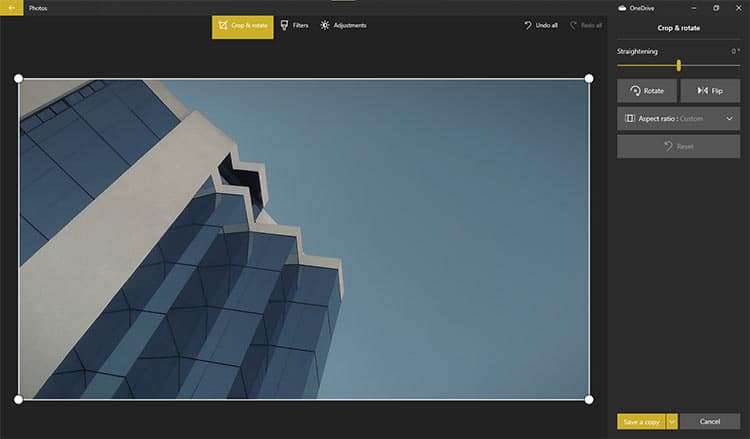
Windows 10 users will get it by default on their computers. However, if it is not installed, you can install it from the store straight away.
Apart from viewing photos, you can edit your photos and videos with the in-built editor. The editor has various filters and general dimension features. There is an option to edit it with Microsoft Paint 3D as well.
Moreover, users can search for photos in the gallery view as well. Coming from Google photos, the search was underwhelming and lacked the level of accuracy we expected from Microsoft.
The search is powered by their newly introduced Photo Media engine add-on for enhancing search capabilities for photos.
2. Irfanview
Irfanview is a free photo viewer that has been around for more than two decades.
Windows XP users would heartily remember the feature-rich photo viewer for Windows that was way ahead of its time.
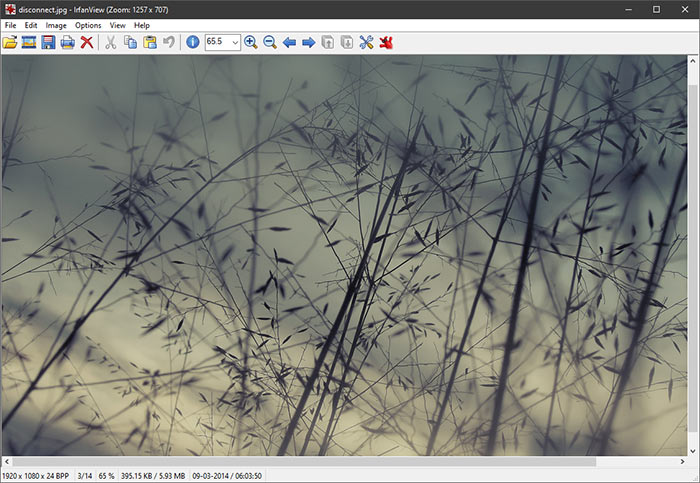
The user interface is windows 98, bundled with modern utilities. The viewer’s icons can be changed from the user-submitted icons on the website from the skins section.
It also supports all major video formats for playing videos, just like any other media player.
It has a hotkey for opening the editing tool for images—Press F12 on the keyboard to pop-open the toolbar that will appear on the photo viewer’s right.
Furthermore, if you need more features, then there are Irfanview plugins, that will significantly enhance the usability to the next level.
3. Honeview
Photo viewing with Honeyview is as simple as it can get. There is an EXIF button on the left of the window, which shows the information about the picture, pulled from the meta tags.
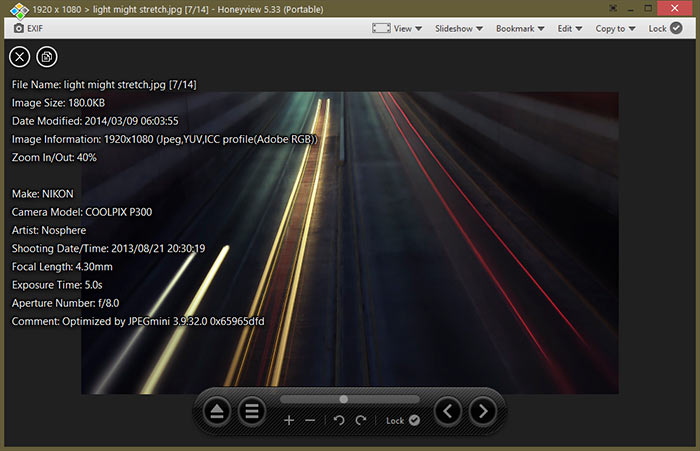
You can do basic editing on the photo, involving dimensions inside the photo viewer itself. There is an option to assign an external editor like Paint, photoshop from the settings as well.
There is a plethora of shortcuts that can be assigned to a keyboard, mouse for full screen, zooming, copying images, etc. By default, you will get two folders to save your edited images, whose location can be changed from the settings.
A portable version is also available that can be downloaded and run without installing anything on your computer.
4. XnView
XnView was initially developed for Unix systems only. Now the photo viewer is available for Windows 10 as well.
It can be installed like a regular application or launched as and when needed with the portable version.
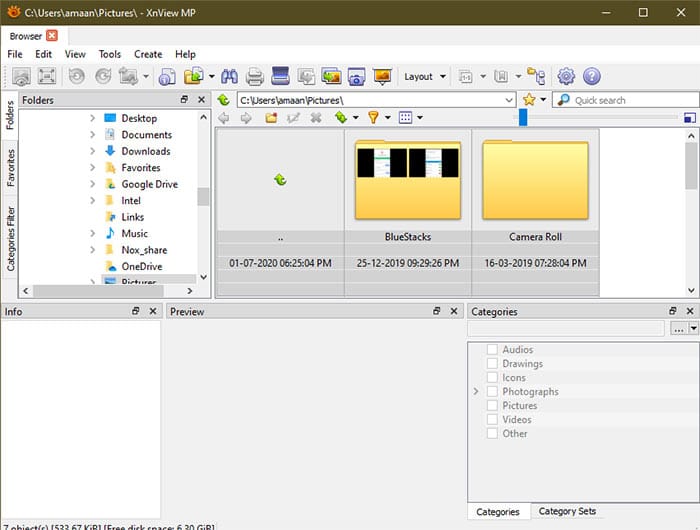
There are tabs for each image so that you can manage and view multiple images at once. It eliminates the need to shuffle between multiple windows instances. Also, the same tabs will appear when you re-open the photo viewer the next time.
The photo editor on XnView is more than capable of handling virtually all your general editing needs. It has colors, mirror image, RGB, red-eye correction, etc. in the long list of useful editing features.
Additionally, you can perform editing of many images at once with the batch convert feature.
5. ImageGlass
The most uncomplicated and no-nonsense photo viewer for Windows 10 that one can get. The minimal UI adds to the intuitive, modern feel of the viewer.
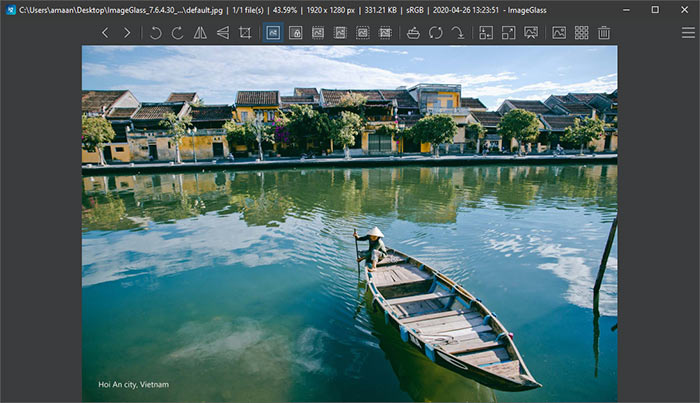
On the first time setup, it asks for whether you want to use it as standard or designer. Choosing the latter option will pop open an additional toolbar on the left of the window.
There are skins available for both buttons and the general UI. It can be downloaded from the theme section of the official website.
Also Checkout – 15 Best Windows 10 themes
6. JPEGView
JPEGview is amongst the best Windows 10 photo viewer. It is a free, open-source and has an extensive range of editing features.
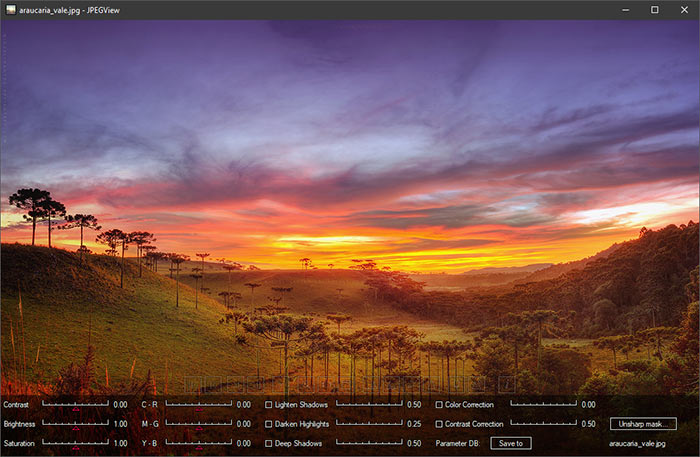
It has a variety of editing tools that appear on the bottom of the screen for an image. This photo viewer is perfect for a photographer, designer for their quick editing purposes while viewing photos.
7. Quicklook
If you are in a hurry and want to view your images, PDF, PSD, and text files quickly then Quicklook is the best you get. It is more than a simple photo viewer for Windows 10.
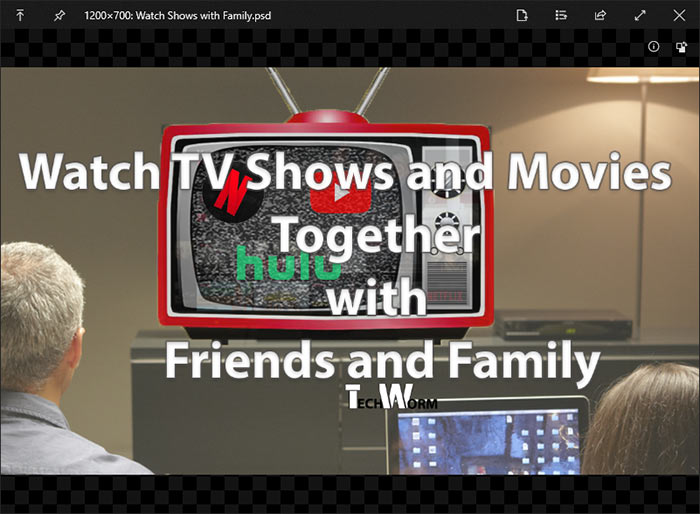
Select and press Spacebar on your keyboard to open the document, image quickly. After that, view EXIF and other info and get on with your work.
There is a dark theme as well, apart from the default gray. It is available on Windows 10 on the Microsoft store.
8. Nomacs
Another free, open-source image viewer for Windows 10 is Nomacs. Apart from the photo view, there are ample image editing features that can replace an image editor.
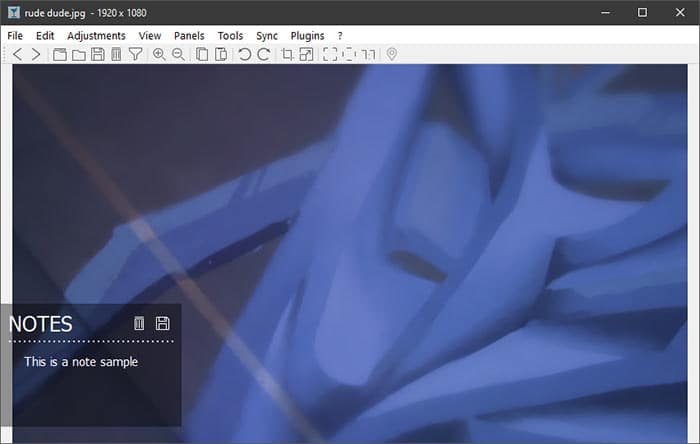
In many instances, its is even better than the Paint 3D or paint offered by Microsoft with Windows 10.
It also offers photo comparison by a mosaic generation that helps in identifying stark differences between two photos.
Furthermore, you can add notes to images for easy identification, and even students can use it on their scanner notes for marking purposes.
9. FS Image Viewer
Image Viewer by FastStone is an easy-to-use photo viewer for Windows that also supports both audio and video playback.
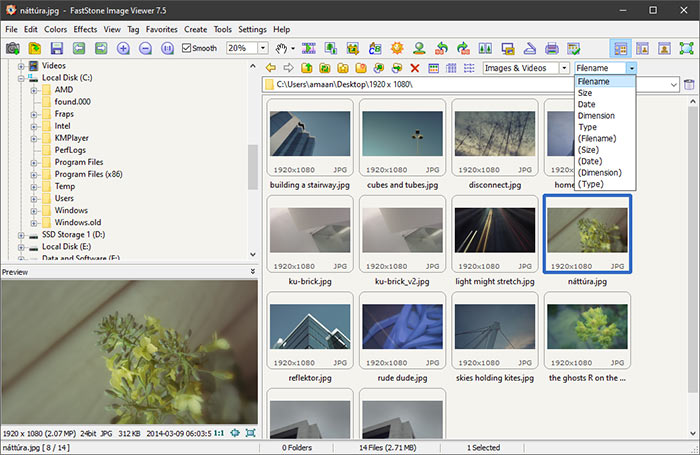
A thumbnail manager is also included, which can help the user edit the thumbnails according to user preference.
Moreover, many editing features are on par with the likes of Irfanview, which we have mentioned earlier.
10. Pictureflect Photo Viewer
Pictureflect Photo Viewer is a good attempt to take some of the good things from Irfanview and bundle it with a newer interface.
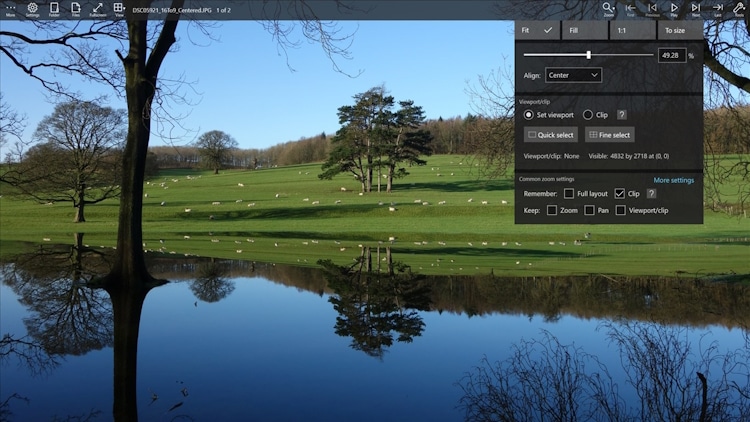
This photo viewer lets you control the playback of animated GIFs, WebPs, or multi-frame images. Just hover your mouse or tap near the bottom edge and the play/pause and frame-by-frame controls pop up.
You can also perform basic photo editing functions like crop, resize and convert through the tools menu.
There is also an option to apply filters and bulk-rotate pictures. This comes in handy when you returned from a trip or work as a photographer.
And when you are done with dimensions and filters, it’s time to export them. Pictureflect does a detailed job here as you have dozens of different export features.
It includes rendering, DPI calibration, HDR image, amongst others.
11. GonVisor
GonVisor is not another run-out-of-the-mill photo viewer for your Windows PC. It is designed specially to read comics on your computer.
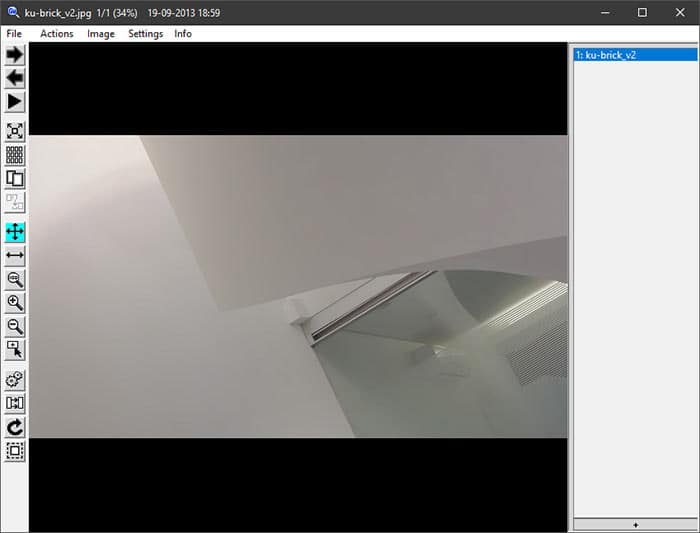
There is support for .cb, .cbr files, as well as other major e comics formats.
Not only that, but it can also create compressed files out of a bunch of images for sharing with others.
12. Simple-Type Photo Viewer
Now this Windows photo viewer lives up to its name. Simple-type photo viewer is as simple as one photo app can get on Windows.
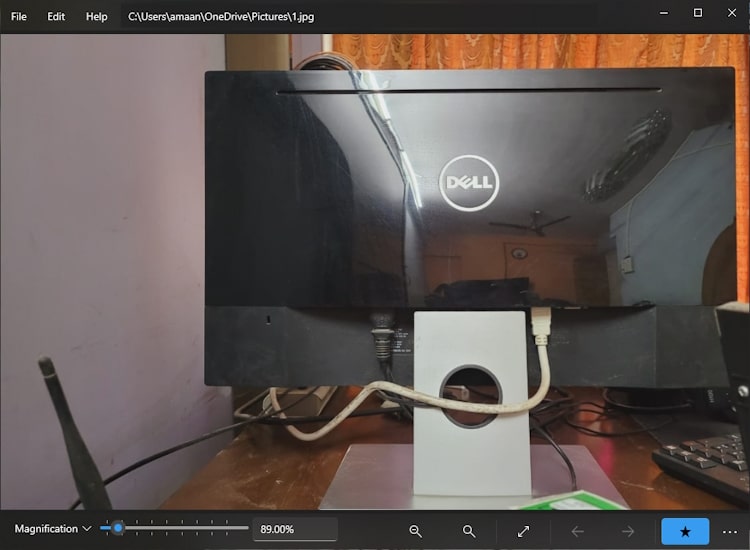
It loads fast like Irfanview and Windows Photos but without the features that the former two offer.
You can zoom anywhere between 11 to 1000%, which is one of the only features offered here.
Along with that, there is a GIF play and stop button. You can get the perfect frame from a GIF.
What is a Photo Viewer on Windows 10?
A photo or image viewer in Windows 10 is software that allows users to preview images. These images can be of different formats including PNG, BMP, JPG, JPEG, HEIF, etc.
In addition to viewing the images and photos, these photo viewer also provides various features including viewing images in full screen, slideshow, Zoom, Rotate, creating effects, and performing photo edits.
How to Set Default Photo Viewer on Windows 10?
In order to set default photo viewer on Windows 10, search and open settings and navigate to apps then select default apps.
Under default, apps select photo viewer and pick from the available photo viewer apps from the list.
Over to You
These were some of the best photo viewers for Windows 10 that are free to download and use.
